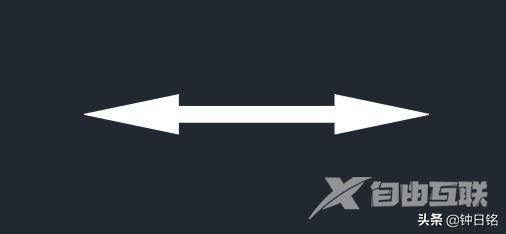AutoCAD广泛应用于很多行业。今天,我介绍AutoCAD绘制实心箭头的技巧。
在AutoCAD中,“多段线”命令是一个很实用的工具,多段线是由直线段和圆弧段组合的一种对象,可以为多段线的每一段起始点和终止点设置相对应的宽度。因此,使用“多段线”命令绘制实心箭头是一个很好的思路。
下面介绍几个典型箭头的绘制方法及步骤。
案例1
命令: _pline //单击“多段线”按钮
指定起点: 0,0↙
当前线宽为 0.0000
指定下一个点或 [圆弧(A)/半宽(H)/长度(L)/放弃(U)/宽度(W)]: W↙
指定起点宽度 <0.0000>: 5↙
指定端点宽度 <5.0000>:↙
指定下一个点或 [圆弧(A)/半宽(H)/长度(L)/放弃(U)/宽度(W)]: 30,0↙
指定下一点或 [圆弧(A)/闭合(C)/半宽(H)/长度(L)/放弃(U)/宽度(W)]: W↙
指定起点宽度 <5.0000>: 12.5↙
指定端点宽度 <12.5000>: 0↙
指定下一点或 [圆弧(A)/闭合(C)/半宽(H)/长度(L)/放弃(U)/宽度(W)]: @30<0↙
指定下一点或 [圆弧(A)/闭合(C)/半宽(H)/长度(L)/放弃(U)/宽度(W)]: ↙
案例1完成绘制的箭头如下图所示。
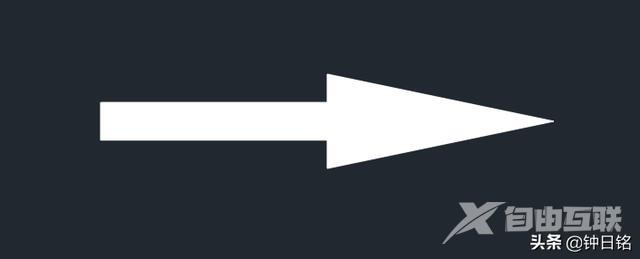
案例2
命令: _pline //单击“多段线”按钮
指定起点: //在图形窗口中任意指定一点作为起点
当前线宽为 0.0000
指定下一个点或 [圆弧(A)/半宽(H)/长度(L)/放弃(U)/宽度(W)]: W↙
指定起点宽度 <0.0000>:↙
指定端点宽度 <0.0000>: 5↙
指定下一个点或 [圆弧(A)/半宽(H)/长度(L)/放弃(U)/宽度(W)]: A↙
指定圆弧的端点(按住 Ctrl 键以切换方向)或 [角度(A)/圆心(CE)/方向(D)/半宽(H)/直线(L)/半径(R)/第二个点(S)/放弃(U)/宽度(W)]: @30<-90↙
指定圆弧的端点(按住 Ctrl 键以切换方向)或[角度(A)/圆心(CE)/闭合(CL)/方向(D)/半宽(H)/直线(L)/半径(R)/第二个点(S)/放弃(U)/宽度(W)]: L↙
指定下一点或 [圆弧(A)/闭合(C)/半宽(H)/长度(L)/放弃(U)/宽度(W)]: @20<180↙
指定下一点或 [圆弧(A)/闭合(C)/半宽(H)/长度(L)/放弃(U)/宽度(W)]: W↙
指定起点宽度 <5.0000>: 12.5↙
指定端点宽度 <12.5000>: 0↙
指定下一点或 [圆弧(A)/闭合(C)/半宽(H)/长度(L)/放弃(U)/宽度(W)]: @30<180↙
指定下一点或 [圆弧(A)/闭合(C)/半宽(H)/长度(L)/放弃(U)/宽度(W)]: ↙
案例2绘制的带有渐变宽度圆弧指引段的实心箭头如下图所示。
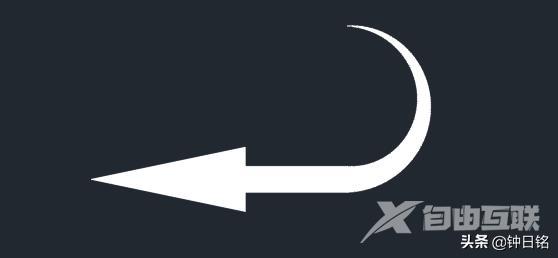
案例3
命令: _pline //单击“多段线”按钮
指定起点: 0,100↙
当前线宽为 0.0000
指定下一个点或 [圆弧(A)/半宽(H)/长度(L)/放弃(U)/宽度(W)]: W↙
指定起点宽度 <0.0000>:↙
指定端点宽度 <0.0000>: 12.5↙
指定下一个点或 [圆弧(A)/半宽(H)/长度(L)/放弃(U)/宽度(W)]: @30<0↙
指定下一点或 [圆弧(A)/闭合(C)/半宽(H)/长度(L)/放弃(U)/宽度(W)]: W↙
指定起点宽度 <12.5000>: 5↙
指定端点宽度 <5.0000>:↙
指定下一点或 [圆弧(A)/闭合(C)/半宽(H)/长度(L)/放弃(U)/宽度(W)]: @50,0↙
指定下一点或 [圆弧(A)/闭合(C)/半宽(H)/长度(L)/放弃(U)/宽度(W)]: W↙
指定起点宽度 <5.0000>: 12.5↙
指定端点宽度 <12.5000>: 0↙
指定下一点或 [圆弧(A)/闭合(C)/半宽(H)/长度(L)/放弃(U)/宽度(W)]: @30,0↙
指定下一点或 [圆弧(A)/闭合(C)/半宽(H)/长度(L)/放弃(U)/宽度(W)]: ↙
案例3完成的带有两头箭头的多段线如下图所示。